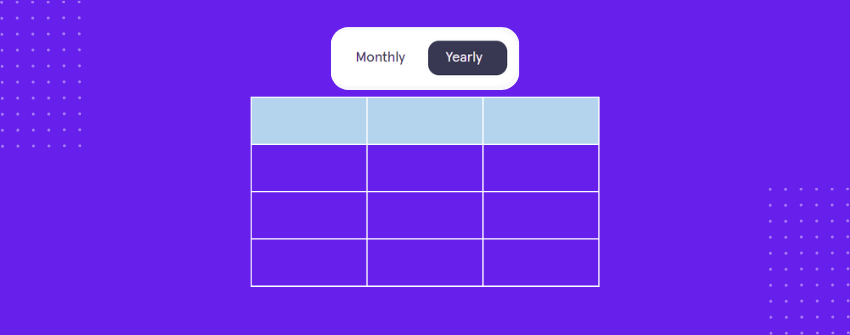يقوم المشترون اليوم بتقييم الخيارات في ثوانٍ معدودة: البعض يفحصون الأسعار، والبعض الآخر يقارن بين الميزات، والعديد منهم يناقشون الخطط الشهرية مقابل الخطط السنوية. في بيئة اتخاذ القرار في جزء من الثانية هذه، يصبح تصميم جدول الأسعار الخاص بك هو العامل الحاسم في التحويلات.
إذا كنت تدير خدمة أو نشاطًا تجاريًا قائمًا على الاشتراك، فيجب أن يقوم جدول التسعير الخاص بك بأكثر من مجرد سرد الخيارات لتحويل الزوار إلى عملاء يدفعون. يجب أن يوجه الانتباه، ويدعم المقارنات، ويجعل الخطة الأفضل تبدو وكأنها الخيار الواضح.
يحول جدول التسعير المصمم بشكل جيد مع مفتاح تبديل شهري/سنوي جدول التسعير القياسي إلى شيء أكثر ديناميكية وتركيزًا على المستخدم. فهو لا يكتفي بعرض الخيارات فحسب، بل يوجّه العين بشكل فعال، ويؤكد على التوفير، ويزيل الاحتكاك في المقارنة.
في هذا الدليل، ستتعلم في هذا الدليل كيفية إنشاء تبديل تسعير شهري وسنوي نظيف في ووردبريس باستخدام تنسيق جدول يبدو رائعًا على أي جهاز.
تبديل الأسعار الشهرية/السنوية
أساسي |
محترف |
مَشرُوع |
|---|---|---|
بالنسبة للأفراد |
للشركات الناشئة |
بالنسبة للشركات الكبرى |
$99/شهر |
$199/شهرياً |
$299/شهرياً |
|
|
|
أساسي |
محترف |
مَشرُوع |
|---|---|---|
بالنسبة للأفراد |
للشركات الناشئة |
بالنسبة للشركات الكبرى |
$990/سنة |
$1990/1990/سنة |
$2990/سنة |
|
|
|
كيفية إضافة تبديل تسعير شهري/سنوي في ووردبريس
والآن بعد أن عرفت كيف يساعد تبديل التسعير في تبسيط المقارنات وإبراز القيمة، دعنا نتعرف على خطوات إنشاء واحدة باستخدام إضافة Tableberg.
الخطوة 1: تثبيت وتفعيل Tableberg
توجَّه إلى لوحة تحكم ووردبريس، وانتقل إلى الإضافات ← إضافة جديد، وابحث عن Tableberg، ثم انقر على تثبيت الآن، ثم تفعيل. بمجرد التفعيل، ستجد مكوِّنين جديدين في المحرِّر: Tableberg وToggle لـ Tableberg.
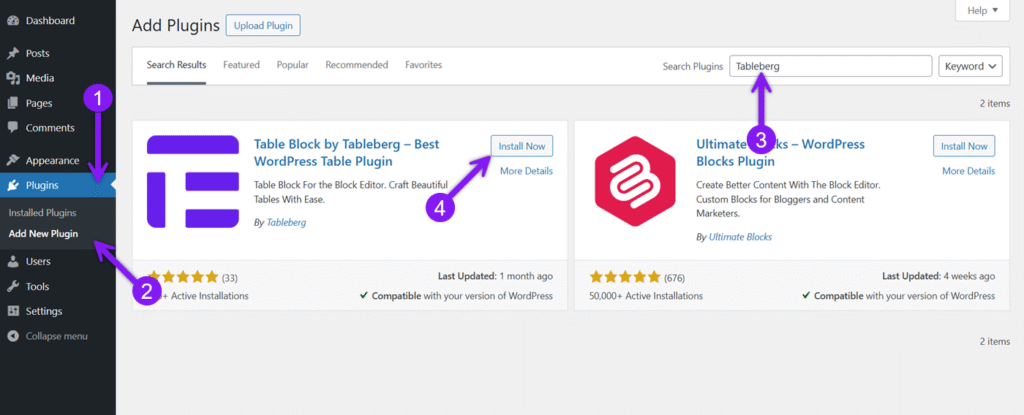
الخطوة 2: إضافة التبديل لكتلة Tableberg
افتح المقالة أو الصفحة التي تريد وضع جدول التسعير الخاص بك فيها. انقر على أيقونة علامة الجمع، وابحث عن Toggle لـ Tableberg، وأدرج المكوِّن. يبدأ بثلاث علامات تبويب بشكل افتراضي. مرِّر فوق أي علامة تبويب لإزالتها، أو انقر على علامة الجمع لإضافة المزيد. بالنسبة إلى هذا الإعداد، احتفظ بعلامتي تبويب فقط - واحدة لـ "شهريًا" والأخرى لـ "سنويًا".
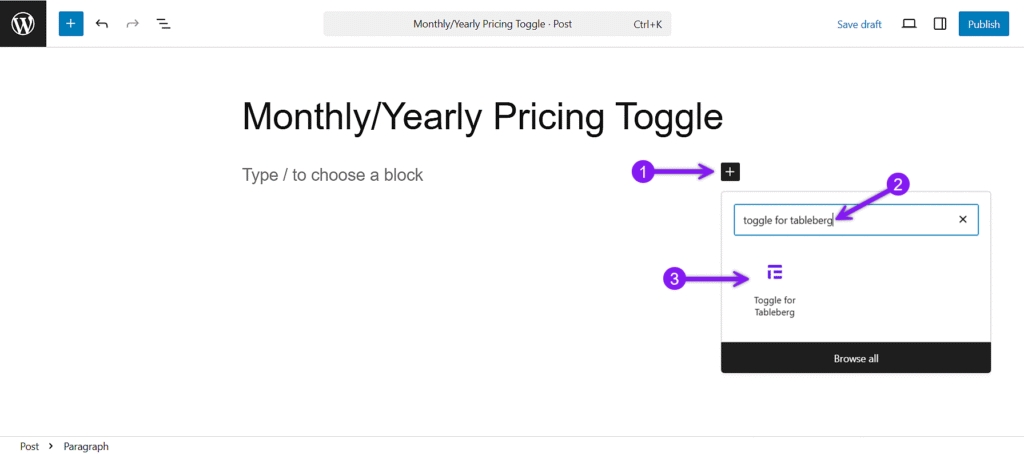
الخطوة 3: تكوين إعدادات علامة التبويب
مع تحديد المكوِّن، استخدم لوحة الإعدادات الموجودة على اليمين لضبط كل من الخيارين العام والنمط.
في علامة التبويب عام، قم بإعادة تسمية كل علامة تبويب، واختر أي علامة تبويب نشطة افتراضيًا، وقم بمحاذاة علامات التبويب حسب الحاجة.
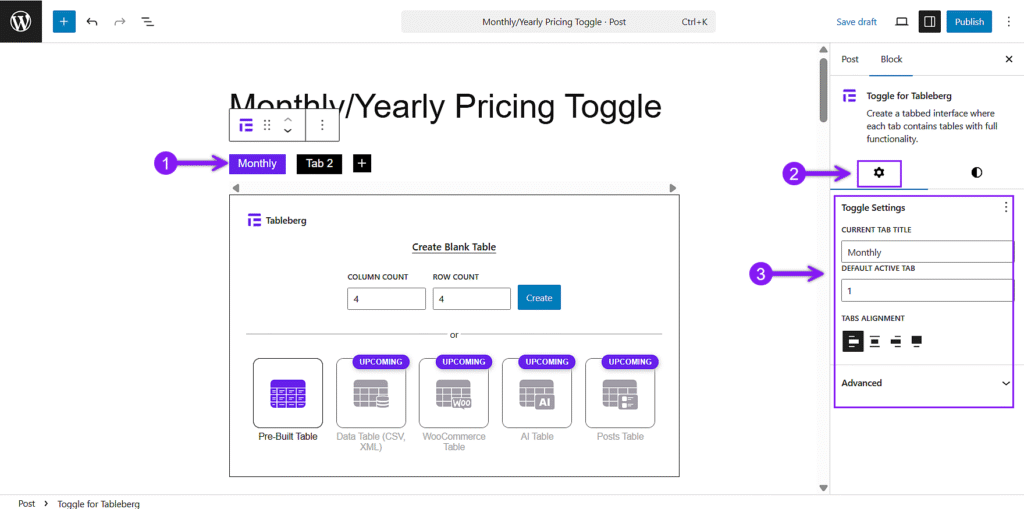
ضمن النمط، يمكنك ضبط الألوان لعلامات التبويب النشطة وغير النشطة، وتعيين المسافات أسفل مفتاح التبديل، وتعديل نصف قطر الحدود لتقريب الزوايا إذا كنت تريد مظهرًا أكثر نعومة.
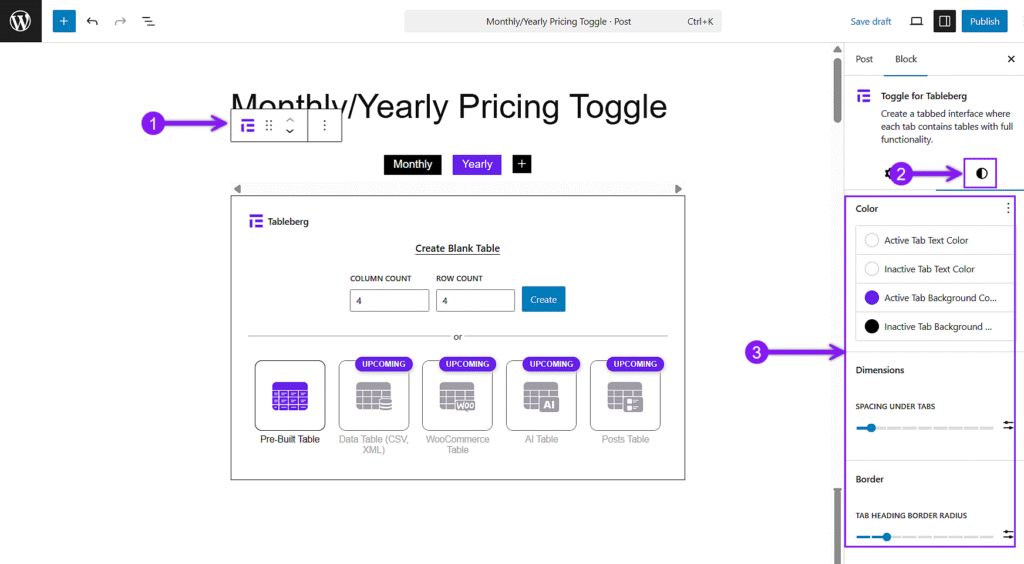
الخطوة 4: إضافة جداول داخل كل علامة تبويب
انقر في علامة التبويب الأولى وأنشئ الجدول. سيحتوي هذا على جدول التسعير الشهري الخاص بك. كرر الأمر نفسه داخل علامة التبويب الثانية وأضف نسختك السنوية. يجب أن تظل البنية الخاصة بك لكلا الجدولين كما هي، مع تغيير التسعير والتسميات ذات الصلة فقط.
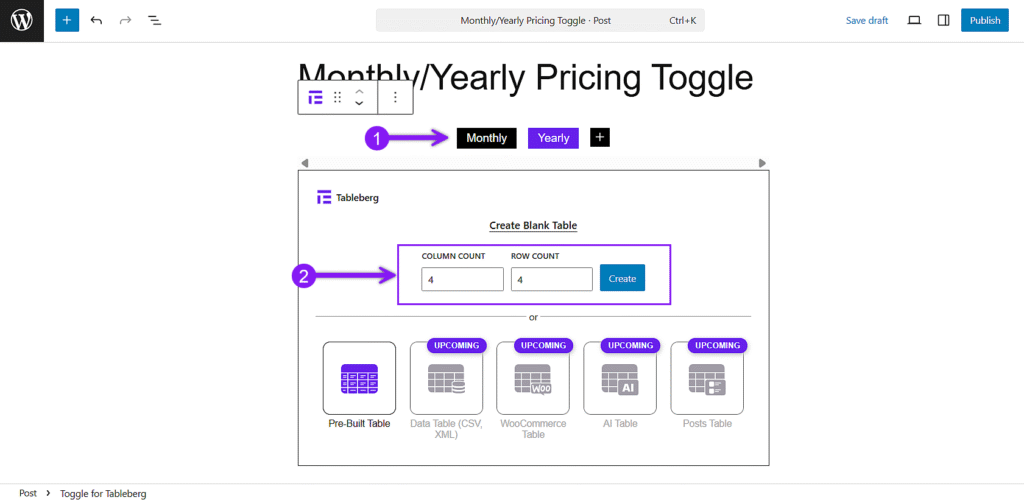
الخطوة 5: تخصيص الجداول
أضف أسماء الخطة، وعلامات الجمهور، والتسعير، والميزات، وأزرار الحث على اتخاذ إجراء داخل كل عمود. استخدم كتل الفقرات والقوائم وكتل الأزرار داخل خلايا الجدول.
ثم افتح الإعدادات العامة لتعيين رأس الصفحة وتذييلها، واضبط ميزات مثل الرأس اللاصق والفرز والبحث إذا لزم الأمر. أخيرًا، استخدم علامة تبويب النمط لضبط التباعد وألوان الخلفية والحدود والمحاذاة للحصول على مظهر نظيف ومتسق في كلا الجدولين.
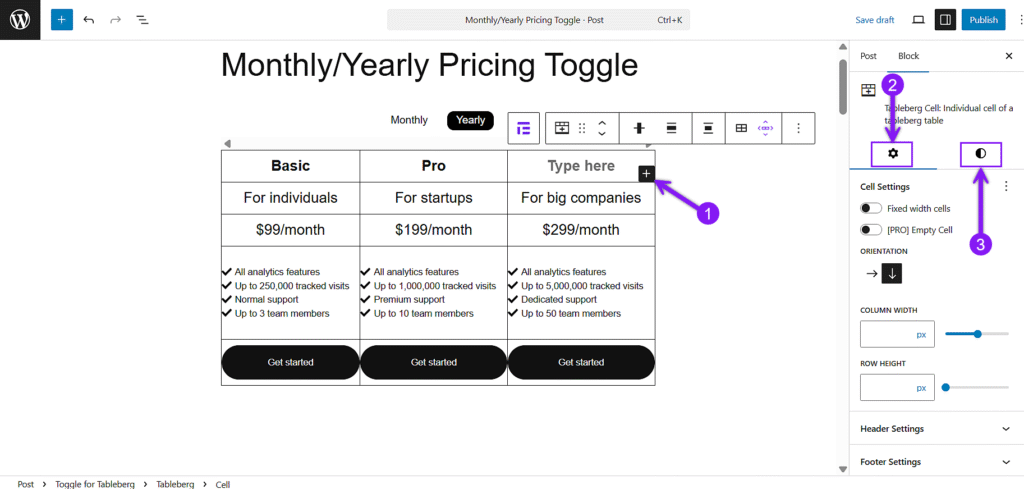
الخطوة 6: الحفظ والمعاينة والنشر
لا تنسَ حفظ عملك أولاً. بعد ذلك، استخدم خيار المعاينة للتحقق من شكل التبديل الخاص بك على كل من سطح المكتب والجوال. تأكد من أن تبديل علامات التبديل سلس وأن كل نسخة من الجدول واضحة. بمجرد أن تشعر بالرضا، اضغط على نشر لجعلها مباشرة.

الأفكار النهائية
تبديل التسعير الشهري/السنوي ليس مجرد خدعة تصميمية. إنها طريقة عملية لتقديم خيارات فوترة مرنة دون إرباك تخطيطك. مع Tableberg، لن تحتاج إلى إضافات إضافية أو تعليمات برمجية مخصصة للحصول على ذلك بشكل صحيح. يمكنك إنشاء جدول تسعير سريع الاستجابة وجيد التنظيم يساعد الزائرين على مقارنة الخطط بوضوح واختيار ما يناسبهم بشكل أفضل.
خذ الوقت الكافي لإعداد مفتاح التبديل بعناية، وستحصل في النهاية على صفحة أنظف وتجربة اتخاذ قرار أكثر سلاسة للمستخدمين.